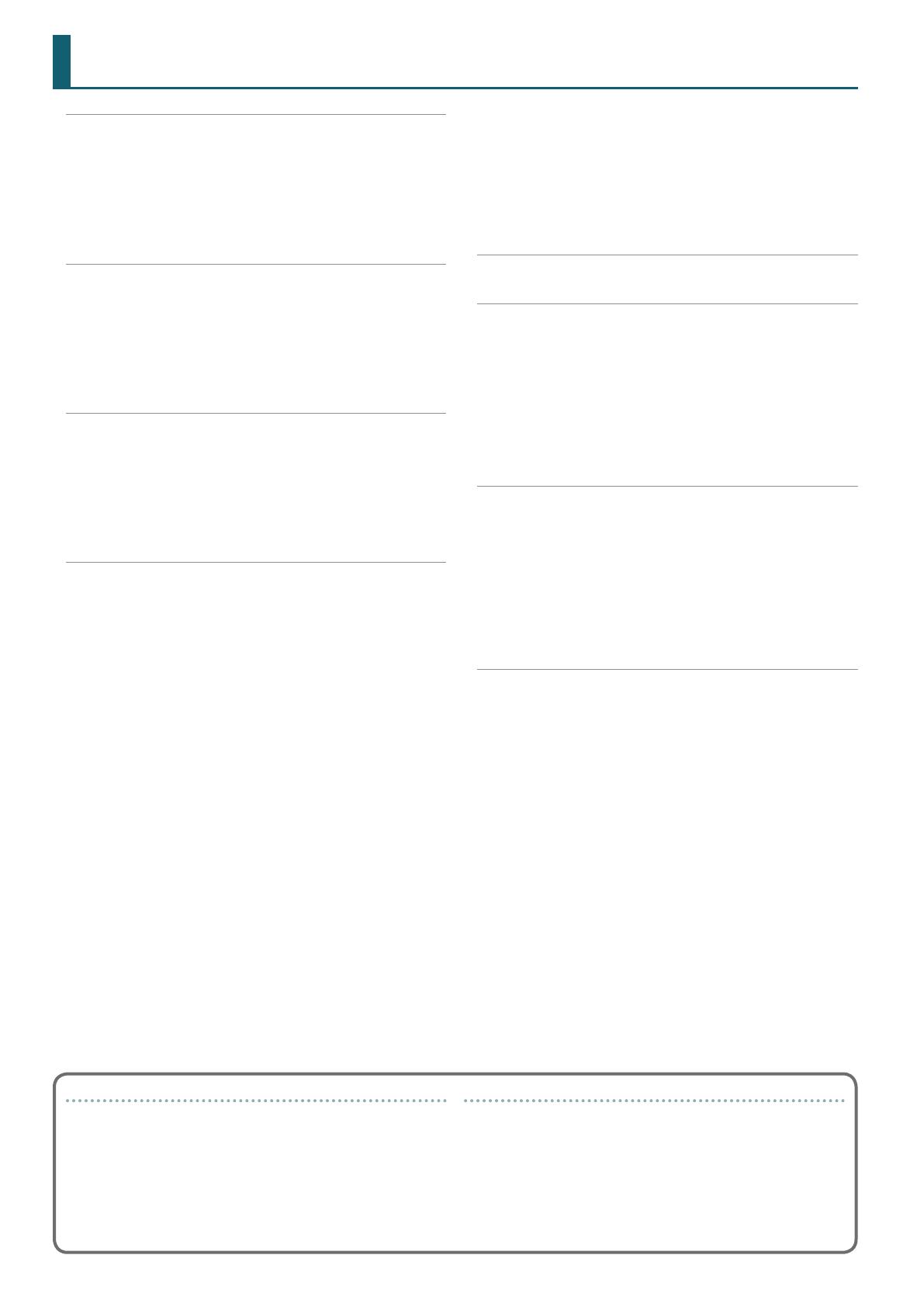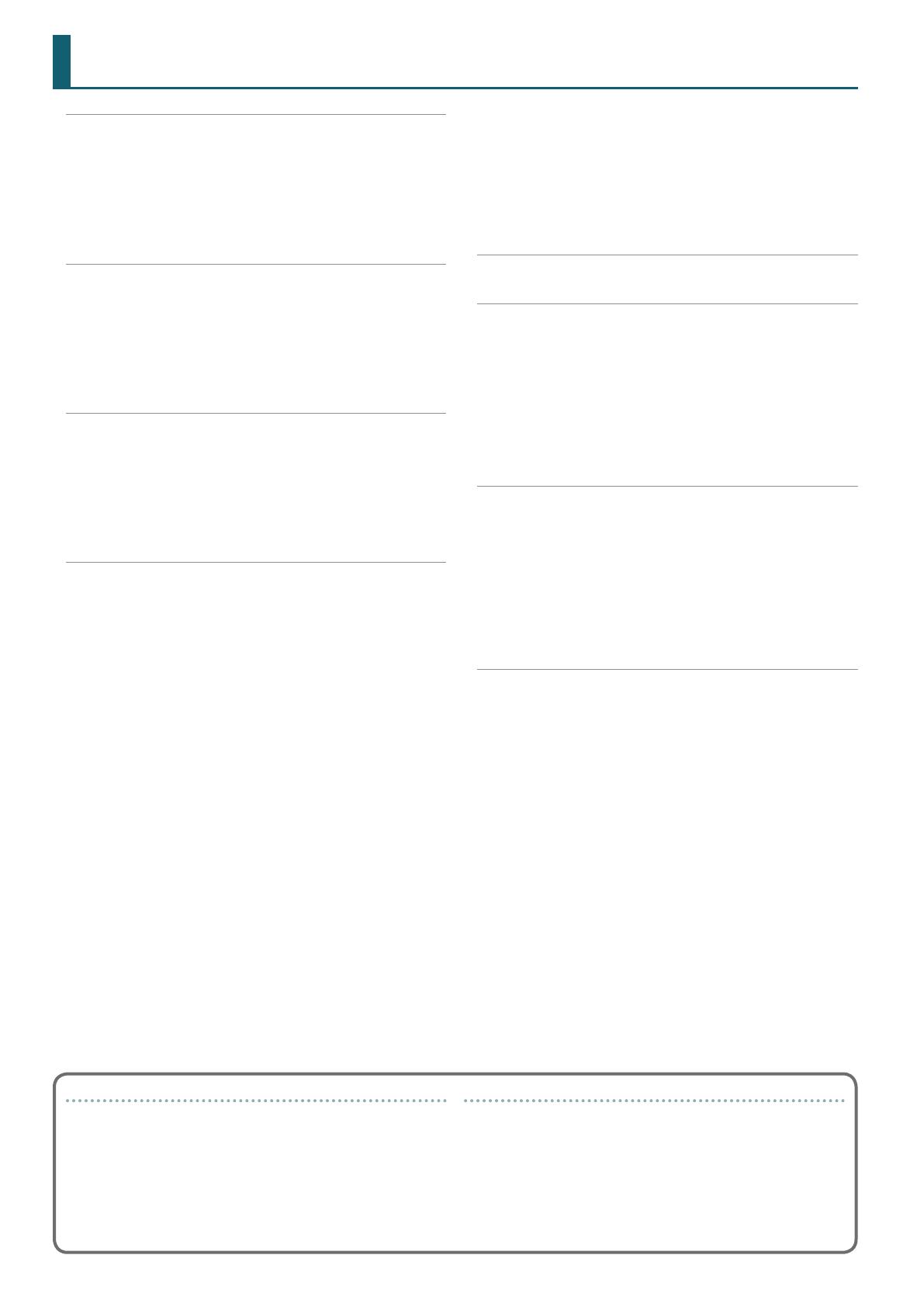
2
Instalace software. . . . . . . . . . . . . . . . . . . . . . . . . . . . . . . . . . . . . . . . 3
Systémové požadavky . . . . . . . . . . . . . . . . . . . . . . . . . . . . . . . . . . . . 3
Stažení software . . . . . . . . . . . . . . . . . . . . . . . . . . . . . . . . . . . . . . . . . 3
Stažení USB ovladače pro DJ-505 . . . . . . . . . . . . . . . . . . . . . . 3
Stažení software Serato DJ . . . . . . . . . . . . . . . . . . . . . . . . . . . 3
Instalace software. . . . . . . . . . . . . . . . . . . . . . . . . . . . . . . . . . . . . . . . 3
Uživatelé Mac OS . . . . . . . . . . . . . . . . . . . . . . . . . . . . . . . . . . . 3
Uživatelé Windows. . . . . . . . . . . . . . . . . . . . . . . . . . . . . . . . . . 3
Popis panelů . . . . . . . . . . . . . . . . . . . . . . . . . . . . . . . . . . . . . . . . . . . . . 4
Sekce Browser. . . . . . . . . . . . . . . . . . . . . . . . . . . . . . . . . . . . . . . . . . . 4
Sekce Deck . . . . . . . . . . . . . . . . . . . . . . . . . . . . . . . . . . . . . . . . . . . . . 5
Sekce Mixer. . . . . . . . . . . . . . . . . . . . . . . . . . . . . . . . . . . . . . . . . . . . . 7
Sekce Eect. . . . . . . . . . . . . . . . . . . . . . . . . . . . . . . . . . . . . . . . . . . . . 7
Sekce TR-S . . . . . . . . . . . . . . . . . . . . . . . . . . . . . . . . . . . . . . . . . . . . . . 8
Čelní panel . . . . . . . . . . . . . . . . . . . . . . . . . . . . . . . . . . . . . . . . . . . . . 8
Zadní panel (Připojení zařízení). . . . . . . . . . . . . . . . . . . . . . . . . . . . . 9
Použití Serato DJ . . . . . . . . . . . . . . . . . . . . . . . . . . . . . . . . . . . . . . . . . 11
Spuštění Serato DJ . . . . . . . . . . . . . . . . . . . . . . . . . . . . . . . . . . . . . . . 11
Základní operace v Serato DJ . . . . . . . . . . . . . . . . . . . . . . . . . . . . . . 11
Import songu . . . . . . . . . . . . . . . . . . . . . . . . . . . . . . . . . . . . . . 11
Načtení songu . . . . . . . . . . . . . . . . . . . . . . . . . . . . . . . . . . . . . 11
Přehrávání songu. . . . . . . . . . . . . . . . . . . . . . . . . . . . . . . . . . . 12
Poslech ve sluchátkách . . . . . . . . . . . . . . . . . . . . . . . . . . . . . . 12
Ukončení Serato DJ . . . . . . . . . . . . . . . . . . . . . . . . . . . . . . . . . . . . . . 12
Práce s DJ-505. . . . . . . . . . . . . . . . . . . . . . . . . . . . . . . . . . . . . . . . . . . . 13
Operace s pady. . . . . . . . . . . . . . . . . . . . . . . . . . . . . . . . . . . . . . . . . . 13
Hot Cue Operace (HOT CUE) . . . . . . . . . . . . . . . . . . . . . . . . . . 13
Operace Cue Loop (CUE LOOP). . . . . . . . . . . . . . . . . . . . . . . . 13
Operace Roll (ROLL). . . . . . . . . . . . . . . . . . . . . . . . . . . . . . . . . 13
Operace Slicer (SLICER) . . . . . . . . . . . . . . . . . . . . . . . . . . . . . . 14
Uložené operace smyčky. . . . . . . . . . . . . . . . . . . . . . . . . . . . . 14
Operace TR (TR) . . . . . . . . . . . . . . . . . . . . . . . . . . . . . . . . . . . . 14
Operace s patternem(PATTERN) . . . . . . . . . . . . . . . . . . . . . . . 15
Operace TR Velocity . . . . . . . . . . . . . . . . . . . . . . . . . . . . . . . . . 15
Operace se samplerem Serato (SAMPLER). . . . . . . . . . . . . . . 15
Operace Pitch Play (PITCH PLAY) . . . . . . . . . . . . . . . . . . . . . . 15
Operace Velocity Sampler . . . . . . . . . . . . . . . . . . . . . . . . . . . . 15
Operace Slip . . . . . . . . . . . . . . . . . . . . . . . . . . . . . . . . . . . . . . . . . . . . 15
Analýza songu . . . . . . . . . . . . . . . . . . . . . . . . . . . . . . . . . . . . . . . . . . 15
Operace s efekty . . . . . . . . . . . . . . . . . . . . . . . . . . . . . . . . . . . . . . . . . 16
Operace režimu Multi FX Mode . . . . . . . . . . . . . . . . . . . . . . . 16
Operace režimu Single FX Mode. . . . . . . . . . . . . . . . . . . . . . . 16
Změna tempa efektu. . . . . . . . . . . . . . . . . . . . . . . . . . . . . . . . 17
Nahrávání . . . . . . . . . . . . . . . . . . . . . . . . . . . . . . . . . . . . . . . . . . . . . . 17
Vstup zvuku z externího zařízení. . . . . . . . . . . . . . . . . . . . . . . . . . . . 17
Vstup zvuku z DJ přehrávače . . . . . . . . . . . . . . . . . . . . . . . . . 17
Vstup zvuku z gramofonu . . . . . . . . . . . . . . . . . . . . . . . . . . . . 17
Vstup zvuku z mikrofonu. . . . . . . . . . . . . . . . . . . . . . . . . . . . . 17
Operace TR-S. . . . . . . . . . . . . . . . . . . . . . . . . . . . . . . . . . . . . . . . . . . . 18
Přehrávání, kopírování nebo mazání patternů . . . . . . . . . . . 18
Změna nástrojů/ sad . . . . . . . . . . . . . . . . . . . . . . . . . . . . . . . . 19
TR-REC (Krokové nahrávání) . . . . . . . . . . . . . . . . . . . . . . . . . . 20
INST-REC (Realtime Recording). . . . . . . . . . . . . . . . . . . . . . . . 20
Synchronizace TR-S tempa k tempu Serato DJ . . . . . . . . . . . 21
Zálohování a obnova TR-S dat . . . . . . . . . . . . . . . . . . . . . . . . 21
Použití DJ-505 v režimu Stand-Alone Mode . . . . . . . . . . . . . . . . . . . 21
Systémová nastavení. . . . . . . . . . . . . . . . . . . . . . . . . . . . . . . . . . . . . 22
Obnovení nastavení z výroby (Factory Reset). . . . . . . . . . . . . . . . . . 23
Použití Serato Flip. . . . . . . . . . . . . . . . . . . . . . . . . . . . . . . . . . . . . . . . 24
Zakoupení balíčku Serato Flip Expansion Pack . . . . . . . . . . . . . . . . 24
Aktivace balíčku Serato Flip Expansion Pack . . . . . . . . . . . . . . . . . . 24
Zobrazení Flip na obrazovce Serato DJ. . . . . . . . . . . . . . . . . . . . . . . 25
Operace Flip . . . . . . . . . . . . . . . . . . . . . . . . . . . . . . . . . . . . . . . . . . . . 26
Zadání Hot Cue . . . . . . . . . . . . . . . . . . . . . . . . . . . . . . . . . . . . 26
Vytvoření Flip. . . . . . . . . . . . . . . . . . . . . . . . . . . . . . . . . . . . . . 26
Uložení Flip. . . . . . . . . . . . . . . . . . . . . . . . . . . . . . . . . . . . . . . . 26
Vyvolání a přehrání Flip. . . . . . . . . . . . . . . . . . . . . . . . . . . . . . 26
Uložení operací Flip . . . . . . . . . . . . . . . . . . . . . . . . . . . . . . . . . . . . . . 26
Použití Serato DVS . . . . . . . . . . . . . . . . . . . . . . . . . . . . . . . . . . . . . . . 27
Zakoupení balíčku Serato DVS Expansion Pack . . . . . . . . . . . . . . . . 27
Aktivace balíčku Serato DVS Expansion Pack . . . . . . . . . . . . . . . . . . 27
Obrazovka Virtual Deck . . . . . . . . . . . . . . . . . . . . . . . . . . . . . . . . . . . 29
Nastavení využití DVS. . . . . . . . . . . . . . . . . . . . . . . . . . . . . . . . . . . . . 29
Zapojení gramofonu/DJ Player. . . . . . . . . . . . . . . . . . . . . . . . 29
Serato DJ Nastavení. . . . . . . . . . . . . . . . . . . . . . . . . . . . . . . . . 29
Nastavení řídícího signálu. . . . . . . . . . . . . . . . . . . . . . . . . . . . 29
Přehrávání songu s DVS . . . . . . . . . . . . . . . . . . . . . . . . . . . . . . . . . . . 30
Funkce, dostupné při použití DVS . . . . . . . . . . . . . . . . . . . . . . . . . . . 30
Přílohy . . . . . . . . . . . . . . . . . . . . . . . . . . . . . . . . . . . . . . . . . . . . . . . . . . . 31
Problémy a potíže. . . . . . . . . . . . . . . . . . . . . . . . . . . . . . . . . . . . . . . . 31
Blokové schéma . . . . . . . . . . . . . . . . . . . . . . . . . . . . . . . . . . . . . . . . . 31
Hlavní specikace. . . . . . . . . . . . . . . . . . . . . . . . . . . . . . . . . . . . . . . . 32
Ohledně Manuálu
Tento manuál popisuje základní operace s DJ-505.
Čtěte jej po přečtení Startup guide.
Stažení Uživatelského manuálu Serato DJ
1. Spusťte prohlížeč a vstupte na následující webovou stránku
Serato DJ.
https://serato.com/dj/downloads
2. Klikněte na „Manuals and Downloads.”
3. V sekci „Manuals & Downloads” si stáhněte Uživatelský
manuál Serato DJ.
Obsah